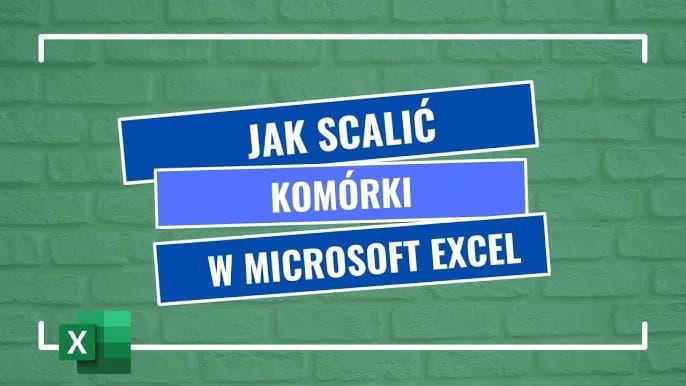Scalanie komórek w Excelu to funkcja, która pozwala na łączenie kilku komórek w jedną, co może ułatwić organizację danych i poprawić ich czytelność. Wiele osób korzysta z tej opcji, aby wyśrodkować nagłówki lub stworzyć bardziej estetyczny układ arkusza. Jednak ważne jest, aby pamiętać, że podczas scalania, dane z komórek poza lewą górną komórką zostaną usunięte, co może prowadzić do niezamierzonych strat informacji.
W tym artykule przedstawimy proste kroki, które pomogą Ci prawidłowo scalić komórki w Excelu, a także omówimy alternatywy, które pozwolą na osiągnięcie podobnych efektów bez ryzyka utraty danych. Dzięki tym wskazówkom, będziesz mógł skutecznie zarządzać swoimi danymi i uniknąć powszechnych błędów związanych z tą funkcją.Kluczowe informacje:
- Scalanie komórek w Excelu pozwala na łączenie kilku komórek w jedną.
- Po scaleniu tylko dane z lewostronnej górnej komórki są zachowane.
- Można użyć opcji „Scal i wyśrodkuj”, „Scal komórki” lub „Scal wszystkie”.
- Możesz cofnąć scalanie, używając opcji „Cofnij” lub skrótu Ctrl + Z.
- Alternatywnie, można użyć formatowania, aby wyróżnić dane bez scalania.
Jak prawidłowo scalić komórki w Excelu, aby uniknąć problemów
Scalanie komórek w Excelu to przydatna funkcja, która pozwala na łączenie kilku komórek w jedną. Dzięki temu można stworzyć bardziej przejrzysty układ danych, zwłaszcza w przypadku nagłówków lub podsumowań. Jednak ważne jest, aby przeprowadzić ten proces poprawnie, aby uniknąć utraty danych, co jest jednym z najczęstszych błędów popełnianych przez użytkowników.
Podczas scalania komórek, tylko dane z lewej górnej komórki zaznaczonego zakresu zostaną zachowane. Pozostałe informacje zostaną usunięte. Dlatego przed scaleniem warto upewnić się, które komórki chcesz połączyć, aby nie stracić istotnych danych. W kolejnych krokach przedstawimy, jak prawidłowo wykonać scalanie, aby wszystko przebiegło bezproblemowo.
Wybór odpowiednich komórek do scalania, aby zachować dane
Wybór odpowiednich komórek do scalania jest kluczowy dla zachowania danych. Przede wszystkim, upewnij się, że zaznaczasz tylko te komórki, które chcesz połączyć. Warto unikać scalania komórek, które zawierają różne informacje, ponieważ może to prowadzić do ich utraty. Na przykład, jeśli chcesz scalić komórki z nagłówkami, upewnij się, że w pozostałych komórkach nie ma istotnych danych, które mogłyby zostać usunięte.
W przypadku zaznaczania komórek, warto również zwrócić uwagę na ich układ. Scalanie komórek w jednej kolumnie jest zazwyczaj mniej problematyczne niż scalanie w wielu kolumnach lub wierszach. Zawsze sprawdzaj, czy scalane komórki są spójne pod względem zawartości, aby uniknąć nieprzewidzianych konsekwencji.
Jak używać opcji scalania w Excelu bez utraty informacji
W Excelu dostępne są różne opcje scalania komórek, które umożliwiają dostosowanie sposobu, w jaki dane są prezentowane. Najpopularniejszą opcją jest „Scal i wyśrodkuj”, która nie tylko łączy komórki, ale również wyśrodkowuje zawartość w nowej, większej komórce. To idealne rozwiązanie, gdy chcesz, aby nagłówki były estetycznie wyśrodkowane i dobrze widoczne.
Inną opcją jest „Scal komórki”, która łączy wybrane komórki, ale nie wyśrodkowuje tekstu. To przydatne, gdy chcesz zachować oryginalne ustawienie tekstu w komórkach. Ostatnia opcja, „Scal wszystkie”, scalając każdy wiersz zaznaczonego zakresu osobno, tworzy jedną komórkę na każdy wiersz. Dzięki temu możesz uzyskać różnorodne układy, zachowując jednocześnie porządek w danych.
Używanie formatowania do wyróżnienia danych bez scalania
Formatowanie komórek w Excelu to doskonały sposób na wyróżnienie danych bez potrzeby ich scalania. Możesz używać kolorów, aby podkreślić ważne informacje; na przykład, zmieniając tło komórki na jasny kolor, możesz przyciągnąć uwagę do kluczowych danych. Dodatkowo, stosowanie ramki wokół komórek może pomóc w ich lepszym zorganizowaniu i oddzieleniu od innych informacji, co zwiększa czytelność arkusza.
Innym istotnym elementem jest zmiana czcionki. Używając pogrubienia lub kursywy, możesz wyróżnić istotne fragmenty tekstu, co sprawia, że stają się one bardziej zauważalne. Warto również eksperymentować z różnymi rozmiarami czcionek oraz stylami, aby dopasować je do charakteru danych. Dzięki tym technikom możesz efektywnie zorganizować swoje dane, zachowując ich integralność i czytelność, bez konieczności scalania komórek.
Jak tworzyć tabele, aby uniknąć scalania komórek
Tworzenie tabel w Excelu to świetny sposób na organizację danych, który eliminuje potrzebę scalania komórek. Tabele automatycznie dostosowują się do dodawanych danych, co sprawia, że są bardziej elastyczne i łatwiejsze w zarządzaniu. Dodatkowo, tabele oferują różne opcje formatowania, które mogą pomóc w wizualizacji danych oraz w ich lepszym zrozumieniu.
Używając tabel, możesz również korzystać z funkcji sortowania i filtrowania, co ułatwia analizę danych. Na przykład, jeśli masz tabelę z danymi sprzedaży, możesz szybko posortować ją według daty lub kwoty, co pozwala na szybsze podejmowanie decyzji. Tabele są zatem nie tylko estetyczne, ale również funkcjonalne, co czyni je doskonałą alternatywą dla scalania komórek w Excelu.
Jak cofnąć scalanie komórek w Excelu i przywrócić dane
Jeśli przypadkowo scalono komórki w Excelu i chcesz to cofnąć, proces jest prosty. Możesz cofnąć scalanie, zaznaczając scaloną komórkę, a następnie klikając opcję „Scal” na karcie Narzędzia główne. To przywróci oryginalny układ komórek. Alternatywnie, możesz skorzystać ze skrótu klawiaturowego Ctrl + Z, który anuluje ostatnią akcję, w tym scalanie komórek.Po cofnięciu scalania ważne jest, aby sprawdzić, czy dane są nienaruszone. Upewnij się, że wszystkie informacje, które były w scalonych komórkach, zostały przywrócone. Czasami, w wyniku scalania, dane mogą zostać utracone, dlatego warto dokładnie przeanalizować zawartość komórek. Możesz również użyć funkcji „Wyszukaj”, aby szybko znaleźć brakujące informacje, co pomoże w weryfikacji integralności danych.
Metody przywracania danych po scaleniu w Excelu
Jeśli po scaleniu komórek straciłeś ważne dane, istnieje kilka metod ich przywrócenia. Po pierwsze, możesz spróbować użyć funkcji „Cofnij”, jak wspomniano wcześniej. Jeśli ta opcja nie jest dostępna, warto sprawdzić, czy masz włączoną funkcję „Historia wersji” w Excelu. Ta funkcja pozwala na przywrócenie wcześniejszych wersji dokumentu, co może pomóc w odzyskaniu utraconych danych.
Inną metodą jest wykorzystanie „Kopia zapasowa”, jeśli regularnie tworzysz kopie zapasowe swoich plików. W przypadku utraty danych, możesz otworzyć ostatnią kopię zapasową i skopiować potrzebne informacje do aktualnego arkusza. Te metody mogą znacząco ułatwić proces przywracania danych, minimalizując straty.
Czytaj więcej: Jak zakotwiczyć obraz w Wordzie i uniknąć problemów z formatowaniem
Jak sprawdzić, czy scalanie było skuteczne i bezpieczne
Aby upewnić się, że scalanie komórek w Excelu zostało wykonane poprawnie, warto przeprowadzić kilka prostych weryfikacji. Po pierwsze, sprawdź, czy wszystkie dane, które miały być zachowane, są widoczne w scalonej komórce. Pamiętaj, że tylko zawartość lewej górnej komórki pozostaje po scaleniu; pozostałe dane zostaną usunięte. Dlatego ważne jest, aby przed scaleniem zrobić kopię danych lub upewnić się, że nie stracisz istotnych informacji.
Kolejnym krokiem jest zweryfikowanie, czy scalona komórka jest odpowiednio wyśrodkowana i czy formatowanie jest zgodne z Twoimi oczekiwaniami. Możesz również spróbować użyć opcji „Pokaż formuły”, aby upewnić się, że nie ma ukrytych danych w innych komórkach, które mogły zostać przypadkowo usunięte. Regularne sprawdzanie integralności danych po scalaniu pomoże uniknąć problemów w przyszłości i zapewni, że Twoje arkusze kalkulacyjne są zawsze w dobrym stanie.Jak wykorzystać scalanie komórek w Excelu w raportach i prezentacjach
Scalanie komórek w Excelu nie tylko poprawia estetykę arkuszy, ale także może znacząco wpłynąć na czytelność i zrozumienie danych w raportach oraz prezentacjach. Używając scalania, możesz stworzyć atrakcyjne nagłówki dla sekcji, które przyciągną uwagę odbiorców i ułatwią im przyswajanie informacji. Na przykład, w raportach finansowych warto scalić komórki w nagłówkach tabel, aby wyróżnić kluczowe kategorie, takie jak przychody, wydatki czy zyski, co sprawi, że dokument stanie się bardziej profesjonalny i przejrzysty.
Dodatkowo, w kontekście prezentacji, scalanie komórek może być użyteczne do tworzenia slajdów z podsumowaniem danych. Dzięki temu możesz łatwo zaprezentować kluczowe wskaźniki w bardziej zorganizowany sposób, co zwiększy zaangażowanie publiczności. Warto również eksperymentować z różnymi opcjami formatowania, aby wizualnie oddzielić różne sekcje prezentacji, co pomoże w lepszym przekazaniu informacji i zwiększy efektywność komunikacji.